Chatzum Search (search.chatzum.com) un Chatzum Rīkjosla (Chatzum) ir pārlūkprogrammas reklāmprogrammatūra un gaisa laupītāju programmas. Vienreiz Chatzum programmatūra ir instalēts jūsu datorā, tas pārveido jūsu pārlūkprogrammas sākumlapu uz “search.chatzum.com”, instalē nederīgu rīkjoslu un veic pārlūkošanas novirzīšanu uz nezināmiem sludinājumiem. "ChatzumLidmašīnas nolaupītājs ir iekļauts citās programmatūras instalēšanas programmās, un šī iemesla dēļ jums vienmēr ir jāpievērš uzmanība, instalējot bezmaksas programmatūru savā datorā.
Noņemt "Chatzum meklētājprogramma (search.chatzum.com) un Chatzum Rīkjosla” no sava datora, veiciet tālāk norādītās darbības.
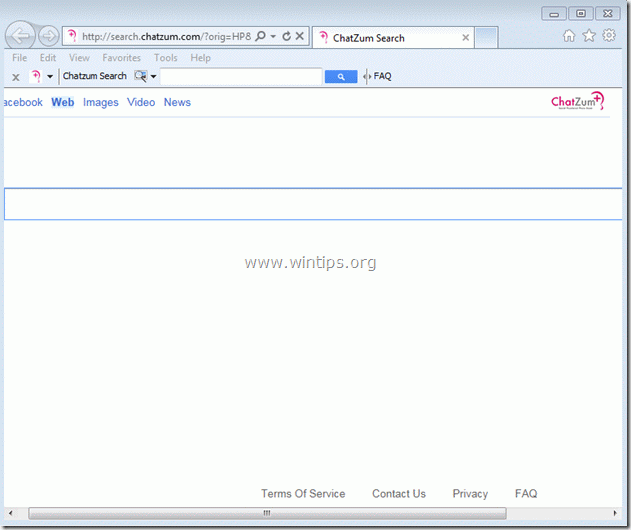
Kā noņemt "Chatzum meklētājprogramma (search.chatzum.com) un Chatzum Rīkjosla” no sava datora:
1. darbība. Atinstalējiet programmas, kuras instalējis "Chatzum” programmatūru no vadības paneļa.
1. Lai to izdarītu, dodieties uz Sākt > Vadības panelis. {Windows 8: Ar peles labo pogu noklikšķiniet uz apakšējā kreisajā stūrī un atlasiet Vadības panelis } {Windows XP: Sākt > Iestatījumi > Vadības panelis. }

2. Veiciet dubultklikšķi, lai atvērtu "Programmu pievienošana vai noņemšana", ja jums ir Windows XP vai "Programmas un iespējas", ja jums ir Windows 8, 7 vai Vista).

3. Programmu sarakstā atrodiet un noņemt/atinstalēt šīs lietojumprogrammas:a. Chatzum rīkjosla (Autors Chatzum)
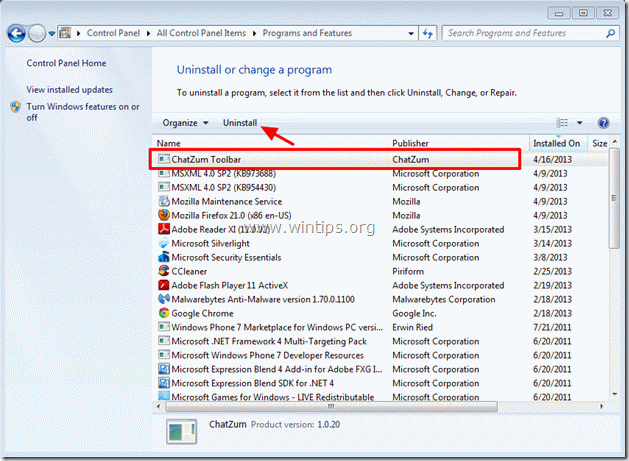
4. Restartējiet datoru un turpināt uz Nākamais solis.
2. darbība. Noņemt "Chatzum meklētājprogramma (search.chatzum.com) un Chatzum Rīkjosla” no savas interneta pārlūkprogrammas.
Internet Explorer, Google Chrome, Mozilla Firefox
Internet Explorer
Kā noņemt "Chatzum Rīkjosla” & “Chatzum meklēšana” iestatījumi (search.chatzum.com) pārlūkprogrammā Internet Explorer un atjaunojiet IE iestatījumus.
1.Atveriet Internet Explorer un pēc tam atveriet "Interneta opcijas”. Lai to izdarītu, IE failu izvēlnē izvēlieties "Rīki” > “Interneta opcijas”. Paziņojums*: Jaunākajās IE versijās nospiediet "Gear” ikonu  augšējā labajā stūrī.
augšējā labajā stūrī.

2. Noklikšķiniet uz "Papilducilne.
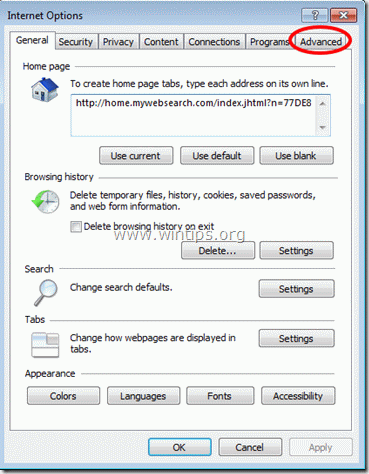
3. Izvēlieties "Atiestatīt”.

4. Pārbaudiet (lai iespējotu) “Dzēst personiskos iestatījumus" lodziņu un izvēlieties "Atiestatīt”.

5. Kad atiestatīšanas darbība ir pabeigta, nospiediet "Aizvērtun pēc tam izvēlieties "labi”, lai izietu no Internet Explorer opcijām.

6. Restartējiet Internet Explorer un IE failu izvēlnē izvēlieties "Rīki” > “Pārvaldīt papildinājumus”.

8. Klikšķiniet uz "Rīkjoslas un paplašinājumi" kreisajā rūtī un "Atspējot” šādi ieraksti labajā pusē. (ja tādas pastāv)
a. ChatZum rīkjosla
b. XBTBPos00 klase
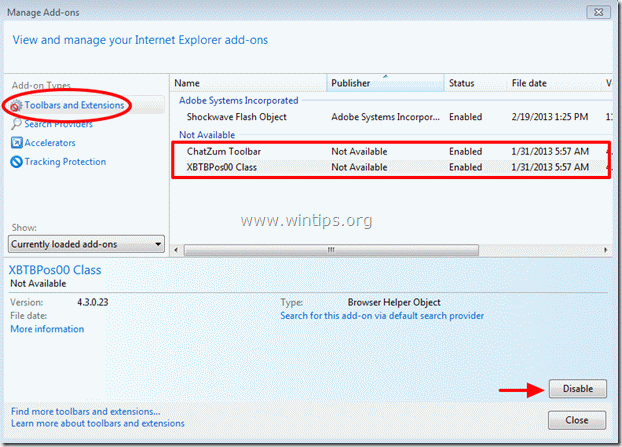
9. Klikšķiniet uz "Meklēšanas pakalpojumu sniedzēji” opcijas kreisajā rūtī un pēc tam atlasiet unIestatīta pēc noklusējumapakalpojumu sniedzējs, kas nav “ChatZum”.
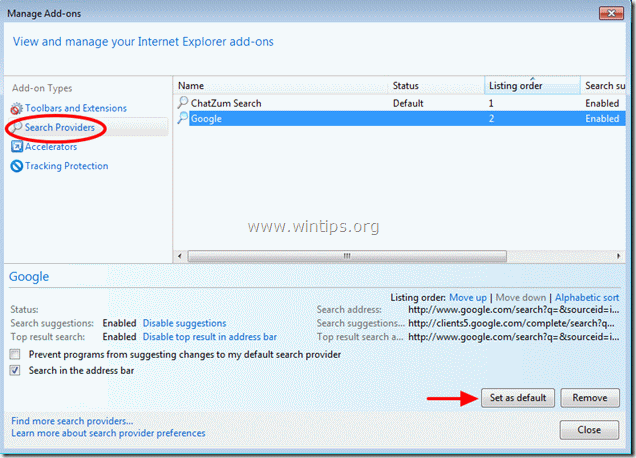
10. Noklikšķiniet uz noņemt "ChutZum" meklētājs.

11. Aizveriet Internet Explorer un turpiniet 3. darbība.
Google Chrome
Kā noņemt "Chatzum Rīkjosla” & “Chatzum meklēšana” iestatījumi (search.chatzum.com) no Chrome un atjaunot Chrome iestatījumus.
1. Atveriet Google Chrome un dodieties uz Chrome izvēlni  un izvēlieties "Iestatījumi".
un izvēlieties "Iestatījumi".
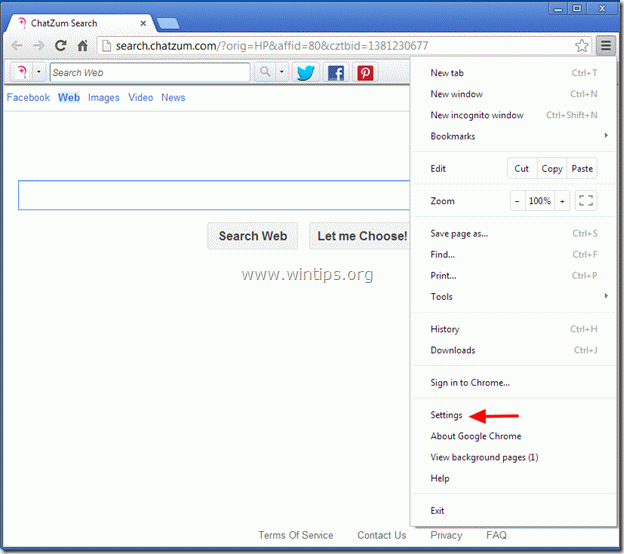
2. Atrodi "Uzsākšanas laikā" sadaļu un izvēlieties "Iestatīt lapas”.
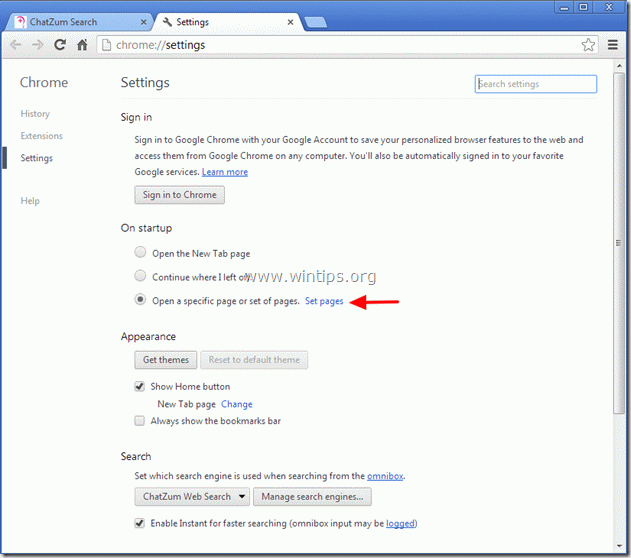
3.Dzēst "ChatZumMeklēt -search.chatzum.com” sākumlapa no sākuma lapām, nospiežot "X” simbols labajā pusē.
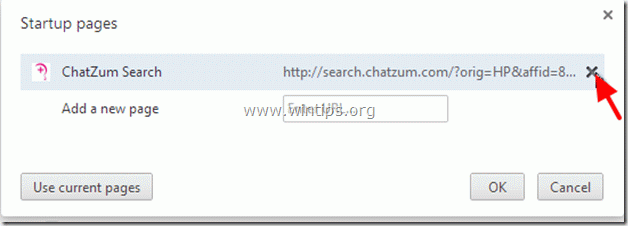
4.Iestatiet vēlamo sākuma lapu (piem. http://www.google.com) un nospiediet "labi”.

5. Zem "Izskatssadaļu, pārbaudiet, lai iespējotuParādi Mājas pogu" opciju un izvēlieties "Mainīt”.

6.Dzēst "search.chatzum.com" ieraksts no "Atveriet šo lapu” lodziņā.

7.Tips (ja tev patīk) izvēlējāties vietni lai atvērtu, nospiežot savu "Mājas lapa” pogu (piem. www.google.com) vai atstāt šo lauka banku un nospiediet "labi”.

8. Iet uz "Meklēt" sadaļu un izvēlieties "Pārvaldīt meklētājprogrammas”.
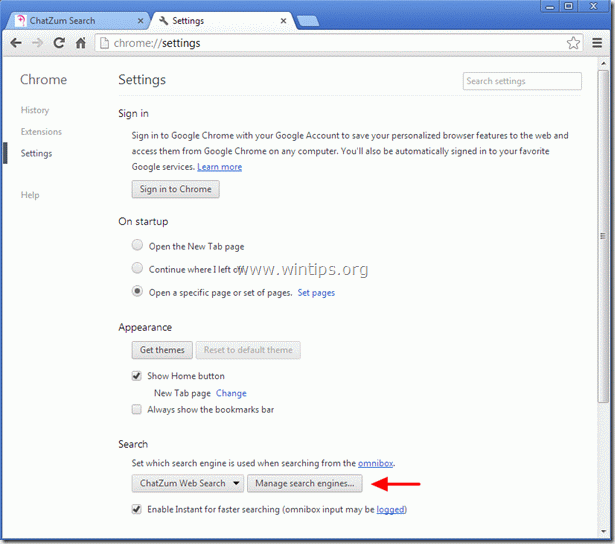
8.Izvēlieties vēlamo noklusējuma meklētājprogrammu (piem., Google meklēšana) un nospiediet "Padarīt noklusējumu”.

9. Izvēlies "ChatZumMeklēt -search.chatzum.com” meklētājprogramma un noņemiet to nospiežot "X” simbols labajā pusē. Pēc tam izvēlieties "Gatavs" aizvērt "Meklētājprogrammas” logs.
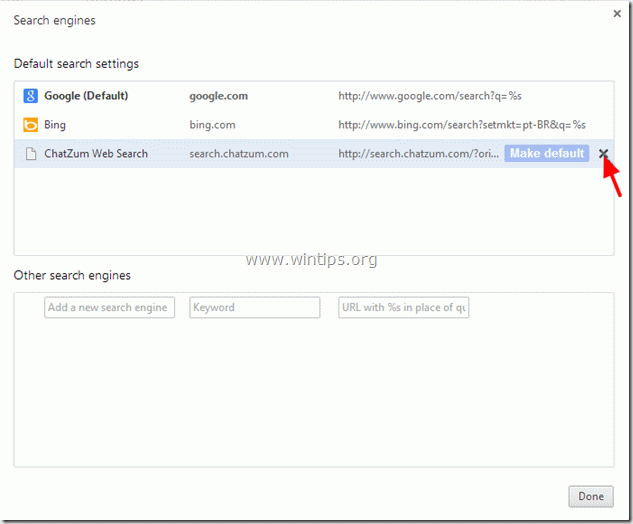
10. Izvēlieties "Paplašinājumi” no kreisās rūts.
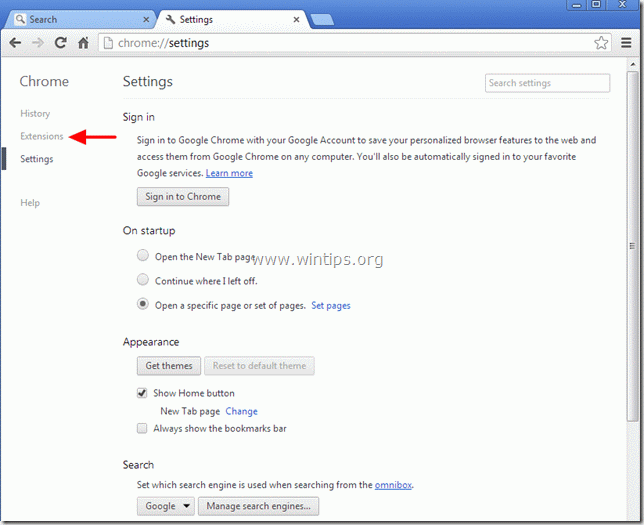
11. Paplašinājumu opcijās noņemiet paplašinājumu “ChatZum.com – Easy Pictures zoom”. nospiežot “atkritni” ikonu šajā rindā. Kad tiek parādīts apstiprinājuma dialoglodziņš, noklikšķiniet uz Noņemt.

12.Restartējiet Google Chrome un pārejiet uz 3. darbība.
Mozilla Firefox
Kā noņemt "Chatzum Rīkjosla” & “Chatzum meklēšana” iestatījumi (search.chatzum.com) no Firefox un atjaunot Firefox iestatījumus.
1. Klikšķiniet uz "Firefox” izvēlnes pogu Firefox loga augšējā kreisajā stūrī un aiziet uz “Palīdzība” > “Traucējummeklēšanas informācija”.

2. sadaļā “Traucējummeklēšanas informācija" logā nospiediet "Atiestatīt Firefox” pogu, lai atiestatiet Firefox uz noklusējuma stāvokli.

3. Nospiediet "Atiestatīt Firefox: atkal.

4. Kad atiestatīšanas darbs ir pabeigts, Firefox restartējas.
5. Aizveriet visus Firefox logus un pāriet uz nākamo Solis.
3. darbība. Izmantojot AdwCleaner, notīriet savu interneta pārlūkprogrammu no Adwares, Toolbars un Hjackers.
1. Lejupielādēt un saglabāt "AdwCleaner" utilīta jūsu darbvirsmai.

2. Aizveriet visas atvērtās programmas un Dubultklikšķi atvērt "AdwCleaner" no darbvirsmas.
3. Nospiediet "Dzēst".
4. Nospiediet "labi" logā "AdwCleaner – informācija" un nospiediet "labi"atkal lai restartētu datoru.

5. Kad dators tiek restartēts aizveriet "AdwCleaner" informācijas (lasīt mani) logs un pārejiet uz 4. darbība.
4. darbība.Tīrs jūsu dators nav palicis ļaunprātīgi draudi.
Lejupielādēt un instalējiet MalwareBytes Antimalware Free programma, lai notīrītu visus datorā palikušos ļaunprātīgos draudus.*
*Ja nezināt, kā instalēt un lietotMalwareBytes Anti-Malware", izlasiet šos instrukcijas.
Padoms: Lai dators būtu tīrs un drošs, veiciet Malwarebytes Anti-Malware pilnu skenēšanu logā “Drošais režīms”.*
*Lai pārietu uz Windows drošo režīmu, nospiediet "F8” taustiņu, kamēr dators tiek palaists pirms Windows logotipa parādīšanās. Kad "Windows papildu opciju izvēlne”, izmantojiet tastatūras bulttaustiņus, lai pārietu uz Drošais režīms opciju un pēc tam nospiediet “IEVIETOT“.
5. darbība. Notīriet nevēlamos failus un ierakstus.
Izmantojiet “CCleaner” programmu un pārejiet pie tīrs jūsu sistēma ir īslaicīga interneta faili un nederīgi reģistra ieraksti.*
*Ja nezināt, kā instalēt un lietot "CCleaner", izlasi šos instrukcijas.
